So installieren Sie Atom auf Ubuntu und Linuxmint
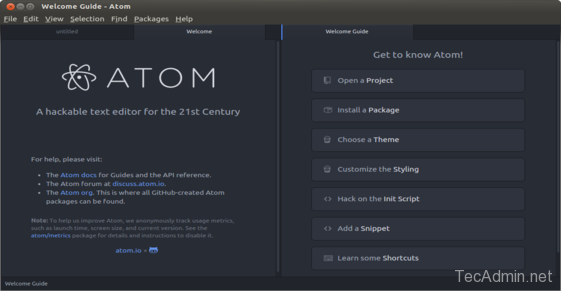
- 1235
- 109
- Marleen Weight
Atom ist ein moderner Open -Source -Text- oder Quellcode -Editor. Es ist hackbar im Kern - was bedeutet, dass dieses Tool so angepasst werden kann, dass alles ist. Es ist für OS X-, Linux- und Windows -Systeme verfügbar. Dieser Artikel hilft Ihnen dabei, den ATOM -Texteditor unter Ubuntu-, Debian- und Linuxmint -Systemen zu installieren.
Möglicherweise mögen Sie auch andere leistungsstarke Textredakteure wie Sublime, Visual Studio Code, NotepadQQ und Brackets für Sie Debian -basierte Systeme.
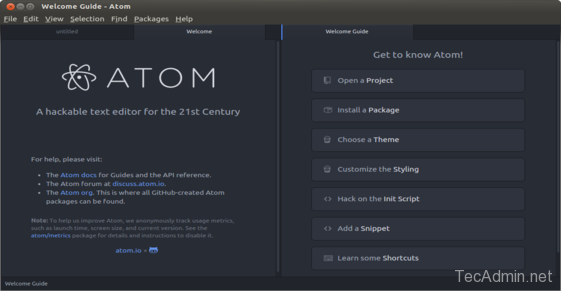
Merkmale
Atom Texteditor hat eine große Anzahl von Funktionen, was es zu einem nützlichen Editor macht. Einige nützliche Funktionen finden Sie unten.
- Plattformübergreifende Bearbeitung: Atom arbeitet über Betriebssysteme hinweg. Sie können es unter OS X, Windows oder Linux verwenden
- Eingebauter Paketmanager: Suchen Sie nach neuen Paketen und installieren Sie neue Pakete oder beginnen Sie, Ihr eigenes aus innerhalb von Atom zu erstellen.
- Autoperation: Atom hilft Ihnen dabei, Code schneller mit einer intelligenten, flexiblen Autocomplete zu schreiben.
- Dateisystembrowser: Durchsuchen und öffnen Sie einfach eine einzige Datei, ein ganzes Projekt oder mehrere Projekte in einem Fenster.
- Mehrere Scheiben: Teilen Sie Ihre Atomschnittstelle in mehrere Panes auf, um Code über Dateien zu vergleichen und zu bearbeiten.
- Suchen und Ersetzen: Suchen, Vorschau und Ersetzen von Text, während Sie eine Datei oder alle Ihre Projekte in alle Ihre Projekte eingeben.
Installieren Sie den ATOM -Texteditor
Laden Sie nun die Debian -Paketdatei von Atom Texted Debian von der offiziellen Website herunter und installieren Sie sie mit den folgenden Befehlen auf Ihrem System.
WGet https: // atom.IO/Download/Deb -o Atom.Deb sudo dpkg -i atom.Deb
Starten Sie den Atom -Editor
Starten Sie nun den Atom -Texteditor mit dem folgenden Befehl oder verwenden Sie den Menüstärker des Systems.
Atom
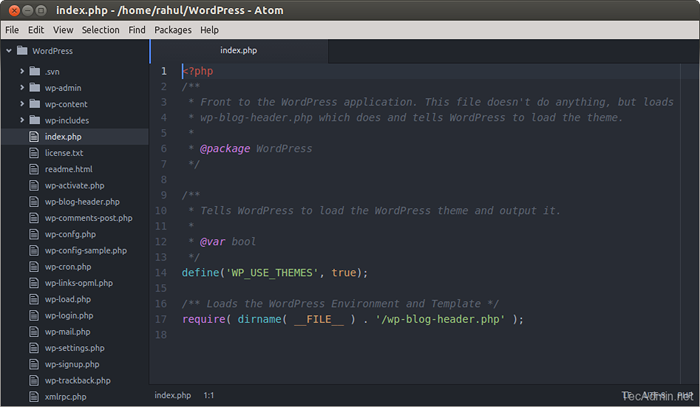
- « So installieren Sie MongoDB auf CentOS/RHEL 7
- So installieren Sie die Firefox Developer Edition auf Ubuntu und Linux Mint »

